电脑屏幕闪烁不停的解决方法 电脑屏幕一闪一闪的怎么办
有些用户发现自己的电脑屏幕一闪一闪的,非常影响使用,想要解决却不知道如何操作,今天小编给大家带来电脑屏幕闪烁不停的解决方法,有遇到这个问题的朋友,跟着小编一起来操作吧。
方法如下:
介绍一
如果电脑屏幕闪烁,大家首先可以看看是不是视频数据输出线的问题。具体来讲,就是检查这根视频输入线是否有折断的痕迹,或者换一根连接线试一下;检查这根连接线的接口是否有松动,电脑主机接口处和 显示器 接口处。其次,是看显示刷新率设置是否正确。检查方法是:在 电脑桌 面空白区域右键-属性-设置-高级-监视器,从中可以看到显示器的刷新频率设置。建议可以将新频率设置为“75”以上,不过不能设置过高,否则容易引起显示器损坏。如果以前没动过,可以直接选用默认即可。
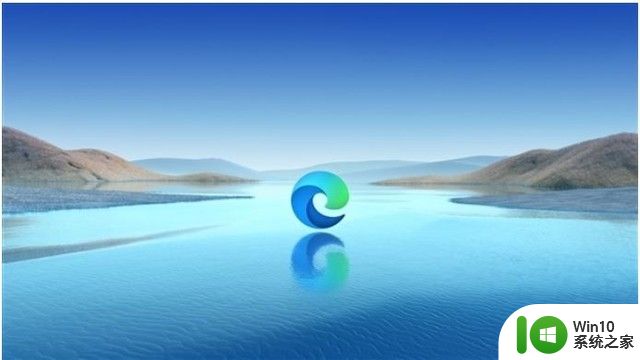
介绍二
电脑屏幕闪烁不停,第三可以是检查显卡驱动程序是否正确或太旧。可以自行检查与安装最新版本的驱动程序。第四,是检查电脑周围是否存在干扰,尽量不将显示器靠近大型电器产品附近,然后重新启动电脑显示器看看。

介绍三
电脑屏幕闪烁不停,第五,是看是否是显示器硬件问题或电源问题。要知道,电脑屏幕闪烁遇到最多的是显示器电源问题,也有不少是显示器老化,显示器故障。这里的显示其硬件问题有,如台式电脑的显示器内部受潮、屏幕质量问题等。电源问题有电源工作不稳定、热性能不好或抗干扰性能差,或者是笔记本给屏幕背光供电的高压板不稳定或是灯管接头处的焊点连接不牢固、主板上电池切换电路的不元件不稳定等原因。这些问题都需要送到维修点去修理才能解决电脑屏幕闪烁不停这个故障。

以上就是关于电脑屏幕闪烁不停的解决方法的全部内容,有出现相同情况的用户就可以按照小编的方法了来解决了。
电脑屏幕闪烁不停的解决方法 电脑屏幕一闪一闪的怎么办相关教程
- 电脑屏幕不停的闪烁怎么回事 电脑屏幕不断闪烁解决方法
- 台式电脑屏幕一直闪烁解决方法 电脑屏幕一直闪烁怎么解决
- 电脑屏幕不停一黑一亮无法操作怎么解决 电脑屏幕频繁闪烁无法正常显示怎么处理
- 电脑屏幕出现小白点并闪烁的解决方法 电脑屏幕出现小白点并闪烁怎么办
- xp电脑屏幕闪烁的解决方法 xp电脑屏幕频繁闪烁怎么解决
- 电脑开机屏幕一黑一亮怎么办 电脑屏幕闪烁原因及解决方法
- 电脑屏幕闪烁各种颜色的六种解决方法 电脑屏幕闪烁各种颜色的原因
- 手机屏幕为什么会一闪一闪的 手机屏幕一闪一闪的原因是什么
- 电脑开机横杠一闪一闪黑屏修复方法 电脑开机横杠一闪一闪黑屏怎么解决
- 为什么显示器会一闪一闪 电脑显示屏一闪一闪怎么办
- 笔记本电脑偶尔闪屏的两种修复方法 笔记本电脑屏幕闪烁怎么办
- steam一直白屏闪烁弹窗如何修复 steam打开白屏一直闪烁如何解决
- U盘装机提示Error 15:File Not Found怎么解决 U盘装机Error 15怎么解决
- 无线网络手机能连上电脑连不上怎么办 无线网络手机连接电脑失败怎么解决
- 酷我音乐电脑版怎么取消边听歌变缓存 酷我音乐电脑版取消边听歌功能步骤
- 设置电脑ip提示出现了一个意外怎么解决 电脑IP设置出现意外怎么办
电脑教程推荐
- 1 w8系统运行程序提示msg:xxxx.exe–无法找到入口的解决方法 w8系统无法找到入口程序解决方法
- 2 雷电模拟器游戏中心打不开一直加载中怎么解决 雷电模拟器游戏中心无法打开怎么办
- 3 如何使用disk genius调整分区大小c盘 Disk Genius如何调整C盘分区大小
- 4 清除xp系统操作记录保护隐私安全的方法 如何清除Windows XP系统中的操作记录以保护隐私安全
- 5 u盘需要提供管理员权限才能复制到文件夹怎么办 u盘复制文件夹需要管理员权限
- 6 华硕P8H61-M PLUS主板bios设置u盘启动的步骤图解 华硕P8H61-M PLUS主板bios设置u盘启动方法步骤图解
- 7 无法打开这个应用请与你的系统管理员联系怎么办 应用打不开怎么处理
- 8 华擎主板设置bios的方法 华擎主板bios设置教程
- 9 笔记本无法正常启动您的电脑oxc0000001修复方法 笔记本电脑启动错误oxc0000001解决方法
- 10 U盘盘符不显示时打开U盘的技巧 U盘插入电脑后没反应怎么办
win10系统推荐
- 1 萝卜家园ghost win10 32位安装稳定版下载v2023.12
- 2 电脑公司ghost win10 64位专业免激活版v2023.12
- 3 番茄家园ghost win10 32位旗舰破解版v2023.12
- 4 索尼笔记本ghost win10 64位原版正式版v2023.12
- 5 系统之家ghost win10 64位u盘家庭版v2023.12
- 6 电脑公司ghost win10 64位官方破解版v2023.12
- 7 系统之家windows10 64位原版安装版v2023.12
- 8 深度技术ghost win10 64位极速稳定版v2023.12
- 9 雨林木风ghost win10 64位专业旗舰版v2023.12
- 10 电脑公司ghost win10 32位正式装机版v2023.12